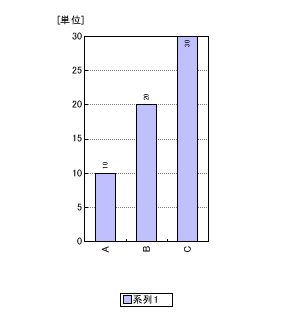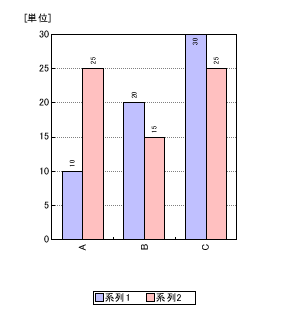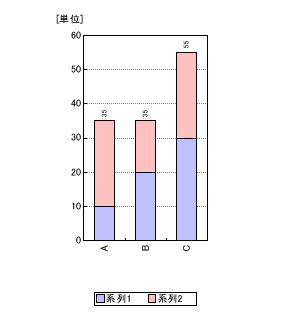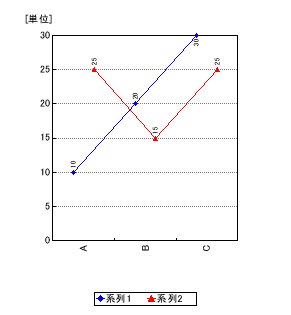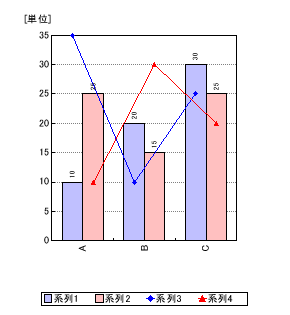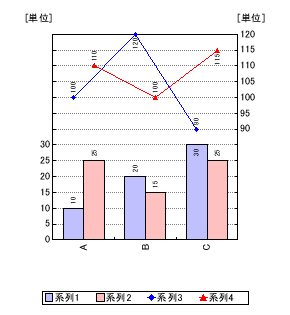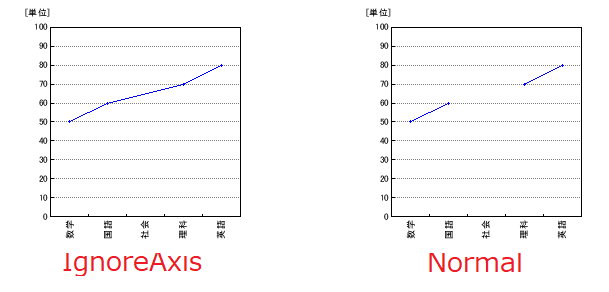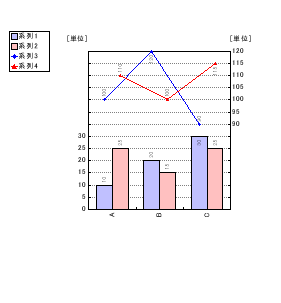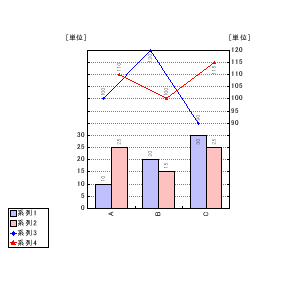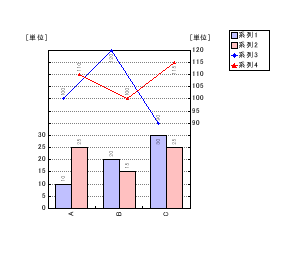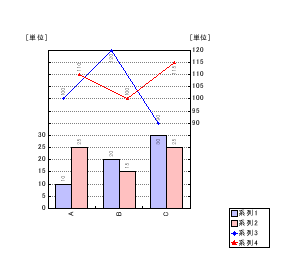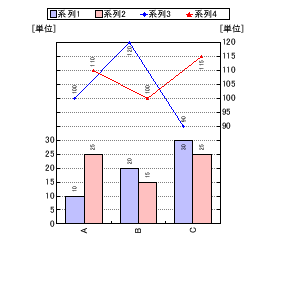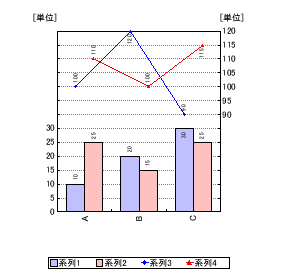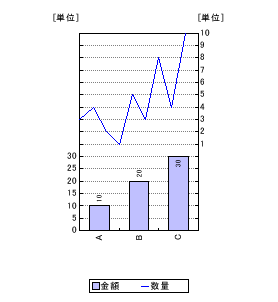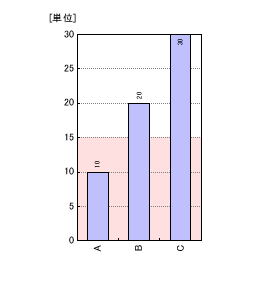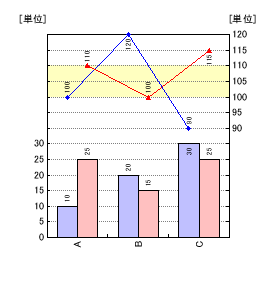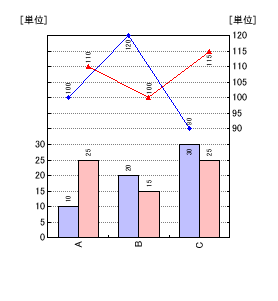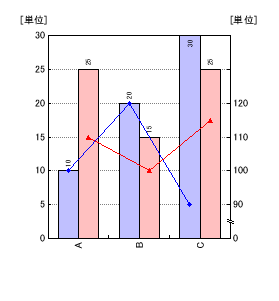縦(棒/折線)グラフ(ver3)
縦グラフとオプションについて説明します。
version 3
<対応バージョン>
Wonderful Report 2005 [version 1.1.17.3116以降]
Wonderful Report 2008 Preview [version 2.0.0.0406以降]
Wonderful Report 2016 Preview [version 3.0.0.0112以降]
Wonderful Report 2016 PDF Server[version 3.0.0.0112以降]
Wonderful Report 2016 PDF Client[version 3.0.0.0112以降]
縦グラフの例
グラフのサイズ
オプション
出力できる縦グラフの例です。
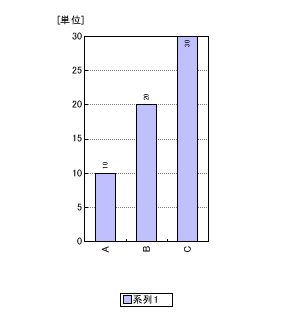
|
①
単純な棒グラフです。
<値>
Item=A,B,C
*L_Value=10,20,30
|
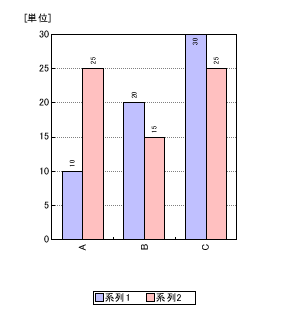 |
②
複数の系列を横に並べることができます。
<値>
Item=A,B,C
*L_Value=10,20,30
*L_Value=25,15,25 |
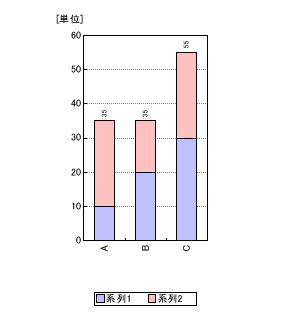 |
③
複数の系列を積み上げることができます。
<オプション>
L_StickMode=Pile
<値>
Item=A,B,C
*L_Value=10,20,30
*L_Value=25,15,25
|
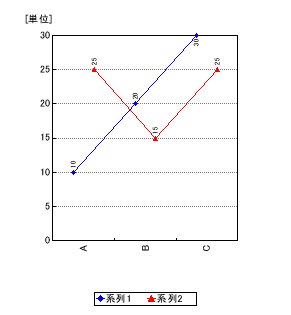 |
④
線グラフです。
複数の系列で値を表示する場合、重ならないように線を横にズラして表示することができます。
<オプション>
L_LineMode=shift
<値>
Item=A,B,C
*L_ValueLine=10,20,30
*L_ValueLine=25,15,25 |
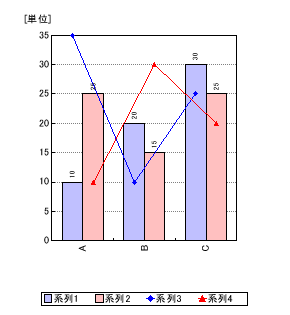 |
⑤
棒と線が混在したグラフです。
※
棒、線双方に値を表示する場合は数値が重なる場合があります。
<オプション>
L_LineMode=shift
<値>
Item=A,B,C
*L_Value=10,20,30
*L_Value=25,15,25
L_ValueLine=35,10,25
L_ValueLine=10,30,20
|
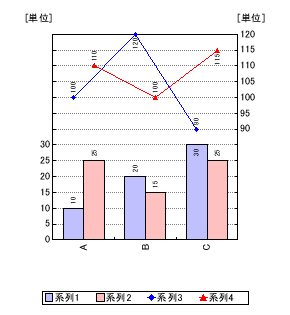 |
⑥
棒と線が混在したグラフです。
棒と線で対象軸(左右)を分けることができます。
軸(左右)毎に表示範囲を分けることもでき、全ての値を重ならないように表示することができます。
<オプション>
R_LineMode=shift
<値>
Item=A,B,C
*L_Value=10,20,30
*L_Value=25,15,25
*R_ValueLine=100,120,90
*R_ValueLine=110,100,115 |
グラフのサイズは、LeftSpace/RightSpace/TopSpace/BottomSpace/PlotSize/StickSize/StickInterval によって決定されます。
SticSizeとStickIntervalを調整することでグラフの幅を調整することができます。
<縦サイズ>
TopSpace + BottomSpace + PlotSize
<横サイズ>
LeftSpace + RightSpace + (StickSize * 系列数 + StickInterval) * 項目数
縦グラフで設定できるオプションは次の通りです。
左右の軸で設定が分かれるオプション名には左軸(L_)、右軸(R_)が先頭についています。互換性と簡素化のため副名を使うこともできます。
1.領域
2.凡例
3.項目
4.値(系列)
5.左軸
6.右軸
1.領域
軸線のスタイルを指定します。
<書式>
<引数>
| 引数 |
説明 |
デフォルト値 |
| <スタイル> |
次の値かを指定します。
| 値 |
説明 |
| null |
透明 |
| solid |
実線 |
| dot |
点線 |
| dash |
破線 |
|
solid |
| <幅> |
枠線の幅を指定します。
幅は 0.1 ~ 5 の範囲で指定できます。 |
0.2 |
| <色> |
色 |
#000 |
<例>
| AxisLine=solid, 0.2, #000 |
欠損値の扱いを指定します。
Wonderful Report 2005 [version 1.1.17.3130以降]
Wonderful Report 2008 Preview [version 2.0.0.0420以降]
Wonderful Report 2016 Preview [version 3.0.0.0137以降]
Wonderful Report 2016 PDF Server[version 3.0.0.0137以降]
Wonderful Report 2016 PDF Client[version 3.0.0.0137以降]
<書式>
| EmptyValueProcessing=<オプション値> |
<値の範囲>
| オプション値 |
説明 |
| Nomal |
値が欠損値だった場合、次の有効な値がある軸まで線が引かれません。(デフォルト値) |
| IgnoreAxis |
値が欠損値だった場合、その値の軸を無視(スキップ)して線が引かれます。 |
<例>
| EmptyValueProcessing=IgnoreAxis |
社会の値が欠損値の場合の違い。
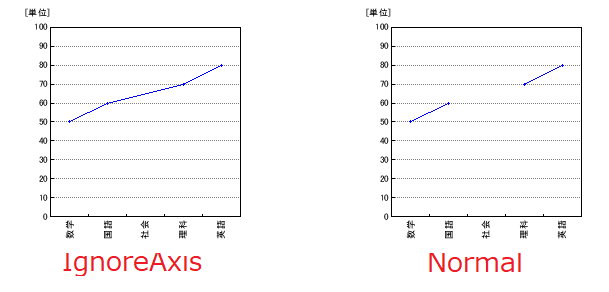
項目名や目盛、単位等を表示するためのスペースを指定します。
項目名や目盛の文字数が多い場合は、これらのオプションを使って調整することができます。
<書式>
LeftSpace=<値>
RightSpace=<値>
TopSpace=<値>
BottomSpace=<値> |
<値の範囲>
| オプション |
デフォルト値 |
最小値 |
最大値 |
| LeftSpace |
20 |
10 |
100 |
| RightSpace |
20 |
10 |
100 |
| TopSpace |
10 |
10 |
100 |
| BottomSpace |
20 |
10 |
100 |
<例>
LeftSpace=10
RightSpace=10
TopSpace=10
BottomSpace=20 |
プロッタ領域の背景色を指定します。
<書式>
| PlotBkColor=<スタイル>,<色1>,<色2> |
<引数>
| 引数 |
説明 |
デフォルト値 |
| <スタイル> |
次の値を指定します。
| 値 |
説明 |
| null |
透明 |
| solid |
色1で塗り潰し |
| gradation |
色1から色2に変化 |
| alternate |
色1と色2を交互 |
|
solid |
| <色1> |
色 |
#eee |
| <色2> |
色 |
#fff |
<例>
| PlotBkColor=gradation, #eee, #fff |
プロッタ領域の枠線スタイル(上線と右線)を指定します。
<書式>
<引数>
| 引数 |
説明 |
デフォルト値 |
| <スタイル> |
次の値を指定します。
| 値 |
説明 |
| null |
透明 |
| solid |
実線 |
| dot |
点線 |
| dash |
破線 |
|
solid |
| <幅> |
枠線の幅を指定します。
幅は 0.1 ~ 5 の範囲で指定できます。 |
0.2 |
| <色> |
色 |
#000 |
<例>
| PlotFrame=solid, 0.2, #000 |
プロッタ領域の高さを指定します。
プロッタ領域とはグラフの棒や折線が表示される領域です。
<書式>
<値の範囲>
| オプション |
デフォルト値 |
最小値 |
最大値 |
| PlotSize |
80 |
50 |
200 |
<例>
目盛線のスタイルを指定します。
<書式>
<引数>
| 引数 |
説明 |
デフォルト値 |
| <スタイル> |
次の値を指定します。
| 値 |
説明 |
| null |
透明 |
| solid |
実線 |
| dot |
点線 |
| dash |
破線 |
|
dot |
| <幅> |
枠線の幅を指定します。
幅は 0.1 ~ 5 の範囲で指定できます。 |
0.2 |
| <色> |
色 |
#888 |
<例>
ゼロ(0)軸の線スタイルを指定します。
<書式>
<引数>
| 引数 |
説明 |
デフォルト値 |
| <スタイル> |
次の値かを指定します。
| 値 |
説明 |
| null |
透明 |
| solid |
実線 |
| dot |
点線 |
| dash |
破線 |
|
solid |
| <幅> |
枠線の幅を指定します。
幅は 0.1 ~ 5 の範囲で指定できます。 |
0.2 |
| <色> |
色 |
#000 |
<例>
| ZeroLine=solid, 0.2, #F00 |
2.凡例
凡例領域の背景色を指定します。
<書式>
| LegendBkColor=<スタイル>,<色1>,<色2> |
<引数>
| 引数 |
説明 |
デフォルト値 |
| <スタイル> |
次の値を指定します。
| 値 |
説明 |
| null |
透明 |
| solid |
色1で塗り潰し |
| gradation |
色1から色2に変化 |
| alternate |
色1と色2を交互 |
|
solid |
| <色1> |
色 |
#fff |
| <色2> |
色 |
#fff |
<例>
| LegendBkColor=solid, #fff, #fff |
凡例に使用するフォント情報を指定します。
<書式>
| LegendFont=<フォント名>,<サイズ>,<色> |
<引数>
| 引数 |
説明 |
デフォルト値 |
| <フォント名> |
フォントを指定します。 |
MS Pゴシック |
| <サイズ> |
2~10の範囲で指定します。 |
4 |
| <色> |
色 |
#000 |
<例>
| LegendFont=MS Pゴシック, 4, #000 |
凡例領域の枠線スタイルを指定します。
<書式>
| LegendFrame=<スタイル>,<幅>,<色> |
<引数>
| 引数 |
説明 |
デフォルト値 |
| <スタイル> |
次の値を指定します。
| 値 |
説明 |
| null |
透明 |
| solid |
実線 |
| dot |
点線 |
| dash |
破線 |
|
solid |
| <幅> |
枠線の幅を指定します。
幅は 0.1 ~ 0.5 の範囲で指定できます。 |
0.2 |
| <色> |
色 |
#000 |
<例>
| LegendFrame=solid, 0.2, #000 |
凡例の表示位置を指定します。
<書式>
<引数>
| 引数 |
説明 |
デフォルト値 |
| <位置> |
次の値を指定します。
| 値 |
説明 |
| None |
なし |
| LeftTop |
左上 |
| LeftBottom |
左下 |
| RightTop |
右上 |
| RightBottom |
右下 |
| FlatTop |
上中央 |
| FlatBottom |
下中央 |
|
FlatBottom |
<例>
LegendPos=LeftTop
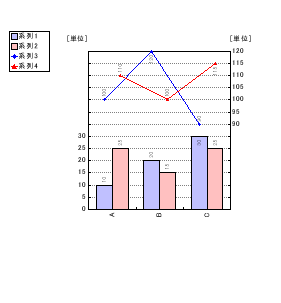 |
LegendPos=LeftBottom
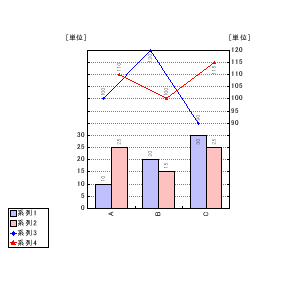 |
LegendPos=RightTop
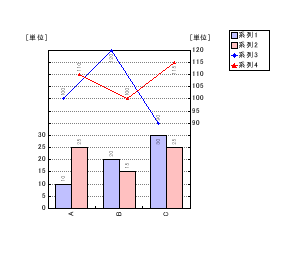 |
LegendPos=RightBottom
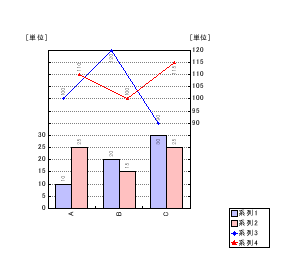 |
LegendPos=FlatTop
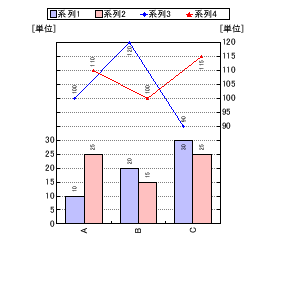 |
LegendPos=FlatBottom
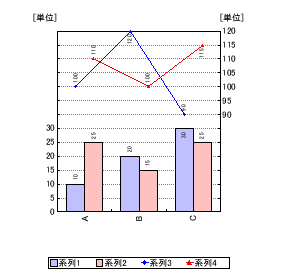 |
凡例のサイズを指定します。
1つの系列を表示するために使用するサイズを指定します。
LegendSizeの高さがLegendFontで指定するフォントサイズに比べ小さい場合、フォントサイズに合わせて調整されます。
幅は設定値に関わらず高さ×4倍以上になるように調整されます。
<書式>
<引数>
| 引数 |
説明 |
デフォルト値 |
| <幅> |
凡例の幅を指定します。
10~100の範囲で指定します。 |
20 |
| <高さ> |
凡例の高さを指定します。
2.5~100の範囲で指定します。 |
4 |
<例>
3.項目
項目名を指定します。
「,」(カンマ)で区切ることで複数の項目を指定することができます。
<例>
項目のフォント情報を指定します。
<書式>
| ItemFont=<フォント名>,<サイズ>,<色>,<方向> |
<引数>
| 引数 |
説明 |
デフォルト値 |
| <フォント名> |
フォントを指定します。 |
MS Pゴシック |
| <サイズ> |
2~10の範囲で指定します。 |
4 |
| <色> |
色 |
#000 |
| <方向> |
次の値を指定します。
| 値 |
説明 |
| horz |
横書き |
| horz90 |
横書き90度回転 |
| horz270 |
横書き270度回転 |
| vert |
縦書き |
|
horz270 |
<例>
| ItemFont=MS Pゴシック, 4, #000, horz |
項目の単位となる文字列を指定します。
デフォルトでは値が設定されていません。
<書式>
<引数>
| 引数 |
説明 |
デフォルト値 |
| <単位文字列> |
単位を示す文字列を指定します。 |
|
<例>
4.値(系列)
左軸に棒の系列を追加します。
「,」(カンマ)で区切ることで複数の値を指定することができます。Item オプションで指定する項目名と対になります。
<書式>
| L_Value[ <系列名>, <スタイル名> ] = <値リスト> |
[ ] 括弧内は省略可能です。
<例>
Item=A,B,C
L_Value=10,20,30 |
Value(ValueStick)オプションを複数記述することで複数系列のグラフを作成することができます。
<例>
Item=A,B,C
L_Value=10,20,30
L_Value=30,10,20
L_Value=20,30,10 |
系列値を表示する場合は Value(ValueStick)オプションの前に「*」(アスタリスク)を記述します。
<例>
Item=A,B,C
*L_Value=10,20,30 |
StickStyle オプションを使用することで棒の色を指定することができます。
<例> スタイルを指定
StickStyle[style1]=#f00
Item=A,B,C
L_Value[金額,style1]=10,20,30 |
左軸に所属する系列の値のフォントを指定します。
<書式>
| ValueFont=<フォント名>,<サイズ>,<色>,<方向> |
<引数>
| 引数 |
説明 |
デフォルト値 |
| <フォント名> |
フォントを指定します。 |
MS Pゴシック |
| <サイズ> |
2~10の範囲で指定します。 |
3 |
| <色> |
色 |
#000 |
| <方向> |
次の値を指定します。
| 値 |
説明 |
| horz |
横書き |
| horz90 |
横書き90度回転 |
| horz270 |
横書き270度回転 |
| vert |
縦書き |
|
horz270 |
<例>
| L_ValueFont=MS Pゴシック, 3, #000, horz |
左軸に線の系列を追加します。
「,」(カンマ)で区切ることで複数の値を指定することができます。Item オプションで指定する項目名と対になります。
<書式>
| L_ValueLine[ <系列名>, <スタイル名>, <分割数> ] = <値リスト> |
[ ] 括弧内は省略可能です。
<例>
Item=A,B,C
L_ValueLine=10,20,30 |
ValueLineオプションを複数記述することで複数系列のグラフを作成することができます。
<例>
Item=A,B,C
L_ValueLine=10,20,30
L_ValueLine=30,10,20
L_ValueLine=20,30,10 |
系列値を表示する場合は ValueLineオプションの前に「*」(アスタリスク)を記述します。
<例>
Item=A,B,C
*L_ValueLine=10,20,30 |
LineStyle オプションを使うことで線やマーカーの外観を指定することができます。
<例> スタイルを指定
L_LineStyle[style1]=solid, 0.2, #f00
Item=A,B,C
L_ValueLine[金額,style1]=10,20,30 |
分割数を指定することで1項目に対して複数の値を指定することができます。
<例>
Item=A,B,C
L_ValueLine[金額,,3]=3,4,2,1,5,3,8,4,10 |
右軸に所属する系列の値のフォントを指定します。
<書式>
| R_ValueFont=<フォント名>,<サイズ>,<色>,<方向> |
<引数>
| 引数 |
説明 |
デフォルト値 |
| <フォント名> |
フォントを指定します。 |
MS Pゴシック |
| <サイズ> |
2~10の範囲で指定します。 |
3 |
| <色> |
色 |
#000 |
| <方向> |
次の値を指定します。
| 値 |
説明 |
| horz |
横書き |
| horz90 |
横書き90度回転 |
| horz270 |
横書き270度回転 |
| vert |
縦書き |
|
horz270 |
<例>
| R_ValueFont=MS Pゴシック, 3, #000, horz |
右軸に線の系列を追加します。
「,」(カンマ)で区切ることで複数の値を指定することができます。Item オプションで指定する項目名と対になります。
<書式>
| R_ValueLine[ <系列名>, <スタイル名>, <分割数> ] = <値リスト> |
[ ] 括弧内は省略可能です。
<例>
Item=A,B,C
L_Value=10,20,30
R_ValueLine=10,20,30 |
R_ValueLineオプションを複数記述することで複数系列のグラフを作成することができます。
<例>
Item=A,B,C
L_Value=10,20,30
R_ValueLine=30,10,20
R_ValueLine=20,30,10 |
系列値を表示する場合は R_ValueLineオプションの前に「*」(アスタリスク)を記述します。
<例>
Item=A,B,C
L_Value=10,20,30
*R_ValueLine=10,20,30 |
LineStyle オプションを使うことで線やマーカーの外観を指定することができます。
<例> スタイルを指定
LineStyle[style1]=solid, 0.2, #f00
Item=A,B,C
L_Value=10,20,30
R_ValueLine[金額,style1]=10,20,30 |
分割数を指定することで1項目に対して複数の値を指定することができます。
<例>
Item=A,B,C
*L_Value[金額]=10,20,30
R_ValueLine[数量,,3]=3,4,2,1,5,3,8,4,10 |
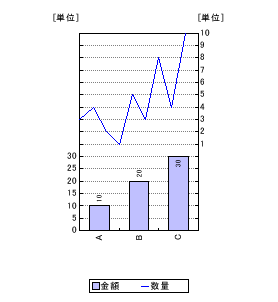
折線のスタイルを指定します。
<書式>
LineStyle[<スタイル名>]=
<線種>,
<線幅>,
<線色>,
<マーカ>,
<マーカサイズ>,
<マーカ面色>,
<マーカ線色> |
<引数>
| 引数 |
説明 |
| <スタイル名> |
スタイル名を指定します。
この名称を使ってL_ValueLine/R_ValueLineと関連付けが行われます。 |
| <線種> |
次のいづれかを指定します。
| 値 |
説明 |
| null |
透明 |
| solid |
実線 |
| dot |
点線 |
| dash |
破線 |
|
| <線幅> |
線の幅を指定します。
幅は 0.1 ~ 5 の範囲で指定できます。 |
| <線色> |
色 |
| <マーカ> |
次のいづれかを指定します。
| 値 |
説明 |
| rect |
四角形 |
| triangle |
三角形 |
| lozenge |
ひし形 |
| ellipse |
円 |
|
| <マーカサイズ> |
マーカのサイズ(大きさ)を 1 ~ 10 の範囲で指定します。 |
| <マーカ面色> |
色 |
| <マーカ線色> |
色 |
<例>
LineStyle[style1]=solid,0.2,#f00,rect,3,#f00,#f00
Item=A,B,C
L_ValueLine[金額,style1]=10,20,30 |
棒のスタイルを指定します。
<書式>
<引数>
| 引数 |
説明 |
| <スタイル名> |
スタイル名を指定します。
この名称を使ってL_Valueと関連付けが行われます。 |
| <色> |
色 |
<例>
StickStyle[style1]=#f00
Item=A,B,C
L_Value[金額,style1]=10,20,30 |
5.左軸
左軸の線の系列の表示モードを指定します。
<書式>
<引数>
| 引数 |
説明 |
デフォルト値 |
| <モード> |
次のいづれかを指定します。
| 値 |
説明 |
| normal |
基準点は項目中央です。 |
| shift |
系列毎に基準点を横にずらします。 |
|
normal |
<例>
左軸基準でプロット領域の特定範囲の背景色を指定します。
<書式>
| L_ScaleAreaColor=<開始値>,<終了値>,<スタイル>,<色1>,<色2> |
<引数>
| 引数 |
説明 |
デフォルト値 |
| 開始値 |
目盛範囲の開始値を指定します。 |
|
| 終了値 |
目盛範囲の終了値を指定します。 |
|
| <スタイル> |
次の値を指定します。
| 値 |
説明 |
| null |
透明 |
| solid |
色1で塗り潰し |
| gradation |
色1から色2に変化 |
|
solid |
| <色1> |
色 |
#f00 |
| <色2> |
色 |
#fff |
<例>
L_ScaleAreaColor=0,15,solid,#FEE
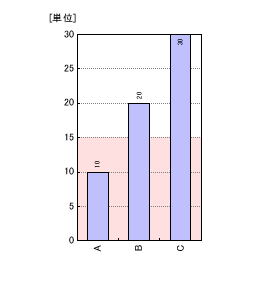 |
左軸の目盛の数を指定します。(固定)
通常、目盛数はL_ScaleMaxCountで指定した数以下になるように調整され値によって変動します。
L_ScaleCountを指定すると無条件に指定した目盛数で表示することができます。
※
L_ScaleMaxCountの設定が優先されます。
L_ScaleCountを設定する場合はL_ScaleMaxCount と同じかより大きな数を指定する必要があります。
<書式>
<引数>
| 引数 |
説明 |
デフォルト値 |
| <目盛数> |
目盛数を指定します。
3~40の範囲で指定します。 |
3
(L_ScaleMaxCountが優先されます) |
<例>
左軸の目盛の分割レベルを指定します。
<書式>
| L_ScaleDivisionLevel=<レベル> |
<引数>
| 引数 |
説明 |
デフォルト値 |
| <レベル> |
レベル値に応じて目盛を分割する最小単位(間隔)を指定します。
レベル値を大きくする程、細かな目盛間隔にすることができます。
| レベル値 |
使用する単位(×10のn乗) |
| 1 |
100 |
| 2 |
100,50 |
| 3 |
100,50,25 |
| 4 |
100,50,20 |
| 5 |
100,50,25,20 |
|
5 |
<例>
左軸の目盛数値のフォントを指定します。
<書式>
| L_ScaleFont=<フォント名>,<サイズ>,<色> |
<引数>
| 引数 |
説明 |
デフォルト値 |
| <フォント名> |
フォントを指定します。 |
MS Pゴシック |
| <サイズ> |
2~10の範囲で指定します。 |
4 |
| <色> |
色 |
#000 |
<例>
| L_ScaleFont=MS Pゴシック, 4, #000 |
左軸の目盛と値の表示書式を指定します。
<書式>
<引数>
| 引数 |
説明 |
デフォルト値 |
| <書式> |
書式 |
%,.# |
<例>
左軸の目盛の最大数を指定します。
L_ScaleMaxCountオプションで指定した範囲内で目盛間隔が自動設定されます。
このオプションはL_ScaleDivisionLevelの影響を受けます。
<書式>
<引数>
| 引数 |
説明 |
デフォルト値 |
| <最大個数> |
3 ~ 20 の範囲で指定します。 |
10 |
<例>
左軸の最大値を指定します。
L_Value等の値に関係なく左軸目盛の最大値を指定することができます。
L_ScaleMaxValueで指定した値よりL_Value等の値が大きい場合はそちらが優先されます。
<書式>
<引数>
| 引数 |
説明 |
デフォルト値 |
| <最大値> |
最大値を指定します。 |
(未設定) |
<例>
左軸の最小値を指定します。
L_Value等の値に関係なく左軸目盛の最小値を指定することができます。
L_ScaleMinValueで指定した値よりL_Value等の値が小さい場合はそちらが優先されます。
<書式>
<引数>
| 引数 |
説明 |
デフォルト値 |
| <最小値> |
最小値を指定します。 |
(未設定) |
<例>
左軸の目盛の配置モードを指定します。
<書式>
<引数>
| 引数 |
説明 |
デフォルト値 |
| <モード> |
次の値を指定します。
| 値 |
説明 |
| normal |
必ず0を含む形で目盛が配置されます。 |
| cut |
0と最低値との間隔が広い場合、途中の目盛をスキップ(カット)して目盛を配置します。 |
|
normal |
<例>
左軸の単位文字列のフォントを指定します。
<書式>
| L_ScaleUnitFont=<フォント名>,<サイズ>,<色>,<方向> |
<引数>
| 引数 |
説明 |
デフォルト値 |
| <フォント名> |
フォントを指定します。 |
MS Pゴシック |
| <サイズ> |
2~10の範囲で指定します。 |
4 |
| <色> |
色 |
#000 |
| <方向> |
次の値を指定します。
| 値 |
説明 |
| horz |
横書き |
| horz90 |
横書き90度回転 |
| horz270 |
横書き270度回転 |
| vert |
縦書き |
|
horz |
<例>
| L_ScaleUnitFont=MS Pゴシック, 4, #000, horz |
左軸の単位文字列を指定します。
<書式>
<引数>
| 引数 |
説明 |
デフォルト値 |
| <単位文字列> |
単位を示す文字列を指定します。 |
[単位] |
<例>
棒(系列)の間隔を指定します。
<書式>
<引数>
| 引数 |
説明 |
デフォルト値 |
| <サイズ> |
間隔(幅)を指定します。
幅は 0 ~ 100 の範囲で指定します。 |
8 |
<例>
棒の表示モードを指定します。
<書式>
<引数>
| 引数 |
説明 |
デフォルト値 |
| <モード> |
次のいづれかを指定します。
| 値 |
説明 |
| shift |
横に並べます。 |
| pile |
縦に積み上げます。 |
|
shift |
<例>
棒の影のサイズを指定します。
<書式>
<引数>
| 引数 |
説明 |
デフォルト値 |
| <サイズ> |
影のサイズ(幅)を指定します。
幅は 0 ~ 5 の範囲で指定します。 |
0 |
<例>
棒(系列)の幅を指定します。
<書式>
<引数>
| 引数 |
説明 |
デフォルト値 |
| <サイズ> |
棒のサイズ(幅)を指定します。
幅は 2 ~ 100 の範囲で指定します。 |
8 |
<例>
6.右軸
右軸の線の系列の表示モードを指定します。
<書式>
<引数>
| 引数 |
説明 |
デフォルト値 |
| <モード> |
次のいづれかを指定します。
| 値 |
説明 |
| normal |
基準点は項目中央です。 |
| shift |
系列毎に基準点を横にずらします。 |
|
normal |
<例>
右軸基準でプロット領域の特定範囲の背景色を指定します。
<書式>
| R_ScaleAreaColor=<開始値>,<終了値>,<スタイル>,<色1>,<色2> |
<引数>
| 引数 |
説明 |
デフォルト値 |
| 開始値 |
目盛範囲の開始値を指定します。 |
|
| 終了値 |
目盛範囲の終了値を指定します。 |
|
| <スタイル> |
次の値を指定します。
| 値 |
説明 |
| null |
透明 |
| solid |
色1で塗り潰し |
| gradation |
色1から色2に変化 |
|
solid |
| <色1> |
色 |
#f00 |
| <色2> |
色 |
#fff |
<例>
R_ScaleAreaColor=100,110,solid,#FFC
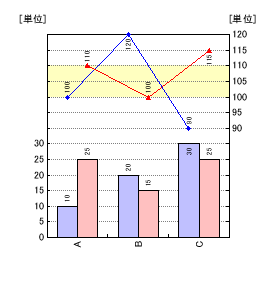 |
右軸の目盛の分割レベルを指定します。
<書式>
| R_ScaleDivisionLevel=<レベル> |
<引数>
| 引数 |
説明 |
デフォルト値 |
| <レベル> |
レベル値に応じて目盛を分割する最小単位(間隔)を指定します。
レベル値を大きくする程、細かな目盛間隔にすることができます。
| レベル値 |
使用する単位(×10のn乗) |
| 1 |
100 |
| 2 |
100,50 |
| 3 |
100,50,25 |
| 4 |
100,50,20 |
| 5 |
100,50,25,20 |
|
5 |
<例>
右軸の目盛数値のフォントを指定します。
<書式>
| R_ScaleFont=<フォント名>,<サイズ>,<色> |
<引数>
| 引数 |
説明 |
デフォルト値 |
| <フォント名> |
フォントを指定します。 |
MS Pゴシック |
| <サイズ> |
2~10の範囲で指定します。 |
4 |
| <色> |
色 |
#000 |
<例>
| R_ScaleFont=MS Pゴシック, 4, #000 |
右軸の目盛と値の表示書式を指定します。
<書式>
<引数>
| 引数 |
説明 |
デフォルト値 |
| <書式> |
書式 |
%,.# |
<例>
右軸の目盛の最大数を指定します。
R_ScaleMaxCountオプションで指定した範囲内で目盛間隔が自動設定されます。
このオプションはR_ScaleDivisionLevelの影響を受けます。
<書式>
<引数>
| 引数 |
説明 |
デフォルト値 |
| <最大個数> |
3 ~ 20 の範囲で指定します。 |
10 |
<例>
右軸の最大値を指定します。
R_ValueLineの値に関係なく左軸目盛の最大値を指定することができます。
R_ScaleMaxValueで指定した値よりR_ValueLineの値が大きい場合はそちらが優先されます。
<書式>
<引数>
| 引数 |
説明 |
デフォルト値 |
| <最大値> |
最大値を指定します。 |
(未設定) |
<例>
左軸の最小値を指定します。
R_ValueLineの値に関係なく左軸目盛の最小値を指定することができます。
R_ScaleMinValueで指定した値よりR_ValueLineの値が小さい場合はそちらが優先されます。
<書式>
<引数>
| 引数 |
説明 |
デフォルト値 |
| <最小値> |
最小値を指定します。 |
(未設定) |
<例>
右軸の目盛の配置モードを指定します。
※
このオプションはR_ScalePosがFitToZerの場合のみ有効となります。
<書式>
<引数>
| 引数 |
説明 |
デフォルト値 |
| <モード> |
次の値を指定します。
| 値 |
説明 |
| normal |
必ず0を含む形で目盛が配置されます。 |
| cut |
0と最低値との間隔が広い場合、途中の目盛をスキップ(カット)して目盛を配置します。 |
|
normal |
<例>
R_ScalePos=FitToZero
R_ScaleMode=cut |
右目盛の配置位置を指定します。
<書式>
<引数>
| 引数 |
説明 |
デフォルト値 |
| <モード> |
次の値を指定します。
| 値 |
説明 |
| PileUp |
左軸の目盛範囲の上段に右軸の目盛り範囲を配置します。
上側を右軸、下側を左軸の範囲にします。
左軸と右軸で目盛範囲が異なるので値が重なることがありません。 |
| FitToZero |
0の目盛を左軸に合わせます。
左軸と右軸の目盛り範囲が重複するので値を表示する場合は注意が必要です。 |
| PileDown |
左軸の目盛範囲の下段に右軸の目盛り範囲を配置します。
上側を左軸、下側を右軸の範囲にします。
左軸と右軸で目盛範囲が異なるので値が重なることがありません。 |
|
PileUp |
<例>
R_ScalePos=PileUp
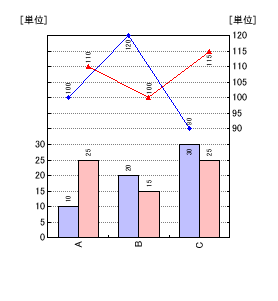 |
R_ScalePos=FitToZero
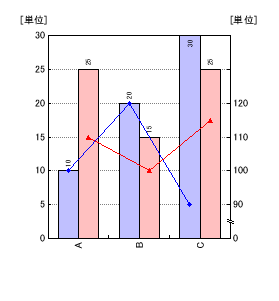 |
R_ScalePos=PileDown
 |
|
右軸の単位文字列のフォントを指定します。
<書式>
| R_ScaleUnitFont=<フォント名>,<サイズ>,<色>,<方向> |
<引数>
| 引数 |
説明 |
デフォルト値 |
| <フォント名> |
フォントを指定します。 |
MS Pゴシック |
| <サイズ> |
2~10の範囲で指定します。 |
4 |
| <色> |
色 |
#000 |
| <方向> |
次の値を指定します。
| 値 |
説明 |
| horz |
横書き |
| horz90 |
横書き90度回転 |
| horz270 |
横書き270度回転 |
| vert |
縦書き |
|
horz |
<例>
| R_ScaleUnitFont=MS Pゴシック, 4, #000, horz |
右軸の単位文字列を指定します。
<書式>
<引数>
| 引数 |
説明 |
デフォルト値 |
| <単位文字列> |
単位を示す文字列を指定します。 |
[単位] |
<例>